Crea tu formulario en Marketing Automation
-
Cumpleaños, tiendas favoritas, gustos, tratamiento de cortesía, etc. Estos datos son útiles para personalizar tus comunicaciones.
-
Gracias a nuestro nuevo módulo, ahora podrás crear y personalizar tus formularios para recopilar datos con el fin de personalizar tus comunicaciones.
Ahora tienes la posibilidad de:
Actualizar un contacto existente
Crear un nuevo contacto
Proporcionar un formulario para darse de baja
-
Puntos de atención
Para enriquecer tus datos en Marketing Automation mediante el nuevo formulario, es importante comprender tu arquitectura actual, especialmente cómo se actualizan tus contactos en tus diferentes sistemas
-
¿Por qué es importante?
Los módulos recopilarán los datos de tus contactos y actualizarán la base de datos de Marketing Automation.
-
Para los nuevos clientes
Si aún no disponéis de Marketing Automation y necesitáis configurar la sincronización de vuestros datos, podéis contactar con nuestro equipo.
Ejemplo de preguntas para establecer la sincronización correcta:
¿Queréis utilizar solo los datos recogidos por Marketing Automation? ¿Necesitáis exportarlos a otros sistemas como vuestra tienda o e-commerce?
¿Cuál es la fuente única de verdad (SSOT) para los datos que queréis recopilar?
-
Ejemplos de uso
En el caso de Shopify, el conector actualiza regularmente los datos desde Shopify hacia Splio.
Si los datos específicos no están configurados en Shopify u otras fuentes, puedes utilizar directamente el módulo de Splio. El campo de contacto se actualizará en Splio y podrá exportarse a otro sistema utilizando nuestras opciones de exportación. Sin embargo, el conector no actualizará Shopify desde la fuente Splio.
Si el campo puede ser recogido desde múltiples fuentes, es necesario definir la fuente única de verdad:
Arquitectura recomendada: utiliza una aplicación de Shopify o una herramienta externa para actualizar los datos directamente en Shopify. Los datos se actualizarán en Splio mediante el conector.
Alternativa: puedes definir un segundo campo en Splio para alimentar estos datos. Esto significa que deberás controlar ambos campos para futuras campañas.
-
El conector Innovorder
El formulario Innovorder permite crear y mantener actualizados los contactos. Gracias a esta herramienta, los contactos se actualizan automáticamente desde su sistema hacia la base de datos de Marketing Automation.

Crea un formulario de actualización de contactos
Te damos la bienvenida a nuestro nuevo formulario Form para la licencia Marketing Automation para un premier caso de uso: la actualización de un contacto existente.
Algunos ejemplos de uso:
Aumenta la recopilación de datos en tu Programa de Bienvenida y obtén información sobre la opinión de los clientes. Luego, utiliza estos datos para otras comunicaciones.
Crea una campaña de cumpleaños para una comunicación especial con tus clientes.
Si parte de la información requerida por el formulario ya se encuentra en la base de datos para uno o más clientes, estos campos se rellenarán automáticamente con los datos de contacto existentes para evitar sobrescribir y reemplazar la información existente.
Este tutorial te guiará paso a paso para crear tu primer formulario de actualización de un contacto.
Paso 1
Verifica si los campos para los cuales deseas recopilar datos ya están presentes entre los campos de contacto de Splio (
Data > Campos).Añádelos si es necesario o verifica el porcentaje de cumplimentación del campo.
-
Paso 2
Accede al menú
Designer > Formsy crea un nuevo formulario después de hacer clic enActualización de contactos.-
Paso 3
Modifica el bloque del formulario añadiendo el campo de contacto que necesitas para recopilar datos.
Personaliza el diseño del formulario conforme a la imagen de tu marca: modifica los colores, el tipo de letra, los logotipos, los enlaces, etc.
-
Paso 4
Personaliza la página de confirmación que se mostrará después de completar un formulario.
-
Paso 5
Revisa el diseño del formulario y publícalo cuando esté listo.
-
Paso 6
Crea una nueva campaña para compartir el formulario.
Una nueva variable form_link estará disponible en el email designer
Designer > Emails
Controla la cumplimentación de los campos utilizando las métricas de
Campaigns, las métricas deTargeto el porcentaje de cumplimentación en el apartadoCampo.Envía un mensaje de recordatorio si no se alcanza el objetivo de cumplimentación.
-
Paso 7
Utiliza la información recopilada para tus futuras campañas con el objetivo de personalizar aún más la experiencia del cliente.
-
Paso 8 (opcional)
En caso necesario y si no están ya incluidos en su sincronización de datos existente, puedes exportar los campos de contacto a través de nuestra API o utilizando la función de exportación programada en formato CSV.
-
FAQs sobre la actualización de contactos
-
¿Por qué no puedo utilizar el formulario de creación de contactos para actualizar un contacto?
Segurizamos la actualización de un contacto existente para evitar que cualquiera pueda modificarlo en caso de que conozca su identificador único.
Por esta razón, cuando se envíe el formulario al cliente, el enlace del formulario contendrá un código único para verificar la identidad del usuario (un token JWT). Sin este código, el formulario no podrá enviarse.
Si el formulario está integrado en una página web, el token tendrá que ser generado por el integrador.
-
¿Cómo actualizo mis contactos en mi sistema externo?
Los datos de contacto se pueden exportar a través de API o archivo plano. Si el sistema externo se va a considerar como la fuente principal, recomendamos utilizar un método alternativo a nuestros formularios para actualizar estos datos directamente en el sistema externo en lugar de hacerlo primero en Splio Marketing Automation.

Crea un formulario de inscripción de contactos
Para aumentar tu base de datos de contactos, es esencial crear un formulario atractivo y colocarlo en puntos estratégicos. Los contactos que se registran a través de tus formularios han leído tu estrategia de contenidos actual, están entusiasmados y quieren saber más. Estas personas han elegido proactivamente unirse a tu lista de contactos, lo que demuestra su engagement e interés por lo que compartes.
Este módulo puede compartirse o integrarse fácilmente según las necesidades.
-
Este tutorial te ayudará paso a paso en la creación de tu primer formulario para crear un nuevo contacto.
Paso 1
Accede a
Designer > FormsHaz clic en
Crear un nuevo formulario de creación
Paso 2
Al crearlo, elige entre estas opciones:
Si tienes varias opciones disponibles, permite a tu nuevo cliente seleccionar libremente las listas de su interés o elige tú mismo las que consideres más relevantes si no tiene ninguna preferencia.
Te recomendamos encarecidamente que utilices la protección
reCaptchapara evitar que los robots de spam añadan datos falsos a tus listas y dañen tu deliverability.Selecciona el idioma. Esta opción te permitirá cargar una plantilla de formulario que podrás modificar a tu gusto.
-
Paso 3
Personaliza el diseño de tu formulario y de tu página de confirmación gracias a nuestra interfaz.
Comparte el enlace en tus distintos canales o intégralo en tu página web.

Crea un formulario de cancelación de inscripción
Para gestionar eficazmente los consentimientos, se puede crear un formulario para cancelar la inscripción y tener una versión en cada idioma utilizado para comunicarse con los clientes. Este formulario puede compartirse o integrarse fácilmente según las necesidades.
-
Este tutorial te ayudará paso a paso en la creación de tu primer formulario para que un contacto cancele su inscripción.
Paso 1
Accede a
Designer > FormsHaz clic en
Nuevo formulario de cancelación de inscripción-
Paso 2
Al crearlo, elige entre estas opciones:
Si tienes varias listas, puedes decidir si dejar que el usuario elija entre las distintas listas disponibles o seleccione listas predefinidas para darse de baja.
Elige el idioma, esta selección te permitirá cargar una plantilla de formulario que podrás modificar a tu gusto.
Paso 3
Personaliza el diseño de tu formulario y página de confirmación.
Puedes incluir el enlace del formulario en el correo electrónico junto con una opción para darse de baja, o integrar el formulario directamente en tu punto de contacto.